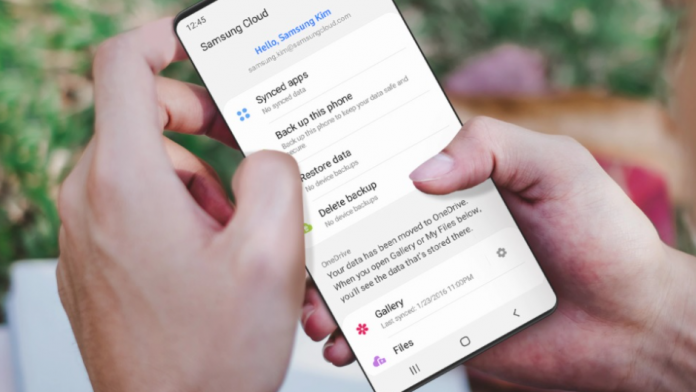Oricine a deținut vreodată un smartphone știe cum este să-și piardă datele personale, în special cei care își schimbă des dispozitivul. Pentru a evita ca așa ceva să se întâmple din nou, este un obicei bun să faceți în mod regulat copii de rezervă ale datelor în cloud, astfel încât să le puteți restaura cu ușurință mai târziu. Telefoanele Samsung Galaxy au instrumente încorporate care facilitează copierea de rezervă a fișierelor, aplicațiilor și setărilor.
În acest ghid, via Makeuseof vă vom arăta cum să faceți o copie de rezervă a tot ce aveți pe telefonului dvs. Samsung Galaxy. Este vorba aici inclusiv de fotografii, videoclipuri, contacte, mesaje, documente, note, melodii și multe altele. Va trebui să aveți un cont Samsung și un cont Microsoft pentru a putea face acest lucru. Dar mai întâi câteva explicații.
Ce este Samsung Cloud?
Samsung Cloud este un serviciu de stocare în cloud care vă permite să faceți copii de rezervă ale datelor pe serverele Samsung. Îl puteți folosi pentru a face copii de rezervă pentru contacte, jurnalele de apeluri, mesaje SMS, aplicații, ecran de pornire, calendar, ceas și multe altele.
Este la fel ca Google Drive, dar are câteva limitări. Samsung Cloud obișnuia să facă copii de rezervă pentru tot, dar în 2021, Samsung a întrerupt suportul serviciului pentru Gallery Sync și My Files. Aceasta înseamnă că Samsung Cloud nu mai poate face copii de rezervă pentru fotografiile, videoclipurile și documentele dispozitivului. Pentru a face asta, trebuie să utilizați în schimb Microsoft OneDrive. Practic, Samsung Cloud nu va stoca altceva decât date ușoare.
Acum că știți acest lucru, să vedem cum puteți face copii de rezervă pentru tot ce este pe telefonul dvs. Samsung.
Cum să faceți o copie de rezervă a telefonului dvs. Samsung prin Samsung Cloud
Mai întâi, să facem copii de rezervă pentru toate lucrurile pe care Samsung Cloud le suportă. Este foarte ușor, trebuie doar să urmați instrucțiunile de mai jos:
- Pe telefon, accesați Setări -> Conturi și backup.
- Sub Samsung Cloud, atingeți Backup date.
- Pe următorul ecran, selectați toate lucrurile pe care doriți să le faceți copii de rezervă, activând comutatoarele de comutare.
- Atingeți Backup acum și așteptați finalizarea copiei de rezervă. Este recomandat să nu folosiți telefonul în timpul acestui proces.
Samsung Cloud vă permite să faceți copii de rezervă pentru următoarele date:
- Telefon: istoricul apelurilor și mesajelor
- Mesaje: mesaje îmbunătățite, mesaje multimedia, mesaje text
- Contacte: nume, numere, adrese de e-mail, grupuri, zile de naștere
- Calendar: evenimente, sarcini, date importante
- Ceas: alarme, ceasuri mondiale salvate, cronometre
- Setări: rețele Wi-Fi salvate, dispozitive Bluetooth asociate, setări Always On Display, setări de accesibilitate, setări tastatură Samsung, tonuri de apel
- Ecran de pornire: imagine de fundal, aspect, setări Samsung Dex
- Aplicații: fișiere APK compatibile, setări ale aplicației și date (numai aplicațiile Samsung)
- Voice Recorder: clipuri audio salvate.
Aplicațiile și datele din Secure Folder nu se face niciodată copii de rezervă în cloud din motive de confidențialitate.
Cum să faci o copie de rezervă a Samsung Internet pe un telefon Samsung Galaxy
Dacă utilizați Samsung Internet în loc de Google Chrome ca browser Android implicit, trebuie să faceți o copie de rezervă separat de aplicație pentru a salva toate marcajele, paginile salvate, filele deschise și comenzile rapide de acces rapid. Iată cum să faci asta:
- Deschideți aplicația Samsung Internet și atingeți meniul hamburger din bara de instrumente.
- Accesați Setări și selectați Sincronizare cu Samsung Cloud, apoi atingeți Sincronizare acum și așteptați finalizarea procesului.
Procesul de backup este aproape același pentru fiecare aplicație Samsung, în cazul în care le preferați decât alternativele Google.
Cum să faci copii de rezervă ale fișierelor și documentelor pe Microsoft OneDrive
Să vedem acum cum să faceți copii de rezervă pentru conținutul din Galerie (cum ar fi fotografii, videoclipuri și GIF-uri) și fișiere (documente, foi, diapozitive, PDF-uri, fișiere audio etc.). Pentru a face asta, veți avea nevoie de un cont Microsoft. Dacă nu îl aveți, mergeți mai departe și creați unul. Vedeți pe I❤️Samsung cum să creați GIF-uri pe telefoanele Samsung Galaxy!
Amintiți-vă, cu cât aveți mai multe date, cu atât va dura mai mult pentru a le face backup. Planul gratuit Microsoft OneDrive vă oferă un total de 5GB de spațiu de stocare. Dacă sunteți cineva care realizează o mulțime de fotografii și videoclipuri de înaltă rezoluție, puteți alege și un plan cu mai multă stocare, dar pentru care trebuie plătit.
Cum se face backup pentru conținutul galeriei pe un telefon Samsung
- Lansați aplicația Samsung Gallery și atingeți meniul hamburger.
- Din meniu, accesați Setări -> Sincronizare cu OneDrive și atingeți Continuare.
- Atingeți Conectare pentru a vă conecta la contul Microsoft și conectați-l la contul Samsung, apoi atingeți Accept.
- Așteptați ca conturile să se conecteze, apoi atingeți Următorul.
- Vi se poate cere să alegeți un plan de abonament pentru OneDrive. Atingeți butonul de închidere, apoi atingeți Stay Basic în meniul pop-up.
- În cele din urmă, atingeți Efectuat odată ce contul dvs. Microsoft este configurat și conectat la Samsung Cloud.
- După ce faceți acest lucru, veți fi direcționat către setările Galeriei dvs. De acolo, asigurați-vă că comutatorul Sincronizare cu OneDrive este activat.
Pentru a vedea mai multe opțiuni, atingeți Sincronizare cu OneDrive. Veți vedea fotografiile dvs. sincronindu-se automat cu OneDrive; dacă nu sunt, atingeți Sincronizare acum. De asemenea, puteți alege să ajustați albumele pe care doriți să le sincronizați și pe care să le ignorați.
Cum să faci copii de rezervă ale fișierelor pe un telefon Samsung
- Lansați aplicația Samsung My Files și atingeți OneDrive sub Stocare pentru a vă conecta.
- Conectați-vă la contul Microsoft, apoi atingeți Da. Acum puteți utiliza OneDrive ca spațiu de stocare pentru fișierele dvs. Pur și simplu copiați sau mutați fișierele din memoria internă a telefonului sau cardul SD pe OneDrive.
- Atingeți OneDrive din pagina principală pentru a vedea toate fișierele pe care le-ați mutat, apoi atingeți meniul cu trei puncte și selectați Sincronizare.
Cum să vă restaurați datele pe un smartphone Samsung Galaxy
Iată cum să vă restaurați datele după ce le-ați creat cu succes. Dacă restabiliți pe același telefon sau treceți la un nou dispozitiv Samsung, restaurarea datelor va fi puțin mai ușoară și mai rapidă.
- Mai întâi, conectați-vă la contul dvs. Samsung, apoi accesați Setări -> Conturi și backup, atingeți Restaurare date și selectați telefonul.
- Veți vedea toate datele pentru care s-a făcut backup pe Samsung Cloud. Atingeți Restaurare pentru a începe procesul.
- Este posibil să fiți întrebat dacă doriți să instalați aplicații de rezervă pe noul dvs. telefon, atingeți Instalați pentru a face acest lucru.
Si asta e! Doar așteptați și lăsați procesul să se termine. Dacă noul dvs. telefon este un telefon non-Samsung, vă puteți accesa în continuare datele de pe vechiul telefon Samsung. Pentru a face acest lucru, conectați-vă la Samsung Cloud într-un browser web.
Samsung Smart Switch: o alternativă la copierea de rezervă a datelor
Dacă toate acestea sunt prea confuze și ți se pare că ai prea mult de lucru, nu-ți face griji. Există o modalitate mai bună de a vă aduce toate lucrurile de la un telefon vechi la un telefon nou. Introduceți Samsung Smart Switch. Este o aplicație de transfer de date concepută de companie care face importarea datelor dvs. cât mai ușor posibil.
Aplicația vine preinstalată pe toate telefoanele Samsung. Puteți Samsung Smart Switch găsi în sertarul de aplicații sau accesați Setări -> Conturi și faceți backup -> Aduceți date de pe dispozitivul vechi prin Smart Switch. Pentru telefoanele non-Samsung, aplicația este disponibilă gratuit pe Google Play Store și poate fi folosită pentru a transfera date între dispozitivele Android, iOS și Windows.
Din păcate, este destul de obișnuit ca oamenii să-și piardă datele prețioase, deoarece au uitat să le facă copii de rezervă în cloud atunci când trec la un telefon nou sau dacă trebuie să efectueze o resetare din fabrică pentru a rezolva o problemă cu dispozitivul.
Din fericire, instrumente precum Samsung Cloud împreună cu integrarea Samsung OneDrive fac procesul de copiere de rezervă ușor. Vă recomandăm să utilizați aceste instrumente pentru a vă menține în siguranță fișierele, aplicațiile și setările în orice moment.